手机投屏电视的详细步骤,电视如何打开投屏功能 。小编来告诉你更多相关信息 。
电视如何打开投屏功能全面的为大家介绍电视如何打开投屏功能和手机投屏电视的详细步骤IT技巧方面的经验,相关内容具体如下:
手机投屏到电视上有两种模式,一种是无线投屏,需要有无线网,另一种是有线投屏,无需网络,一根转接线就能连接 。下面就来教大家4种方法,快速将手机投屏到电视上 。
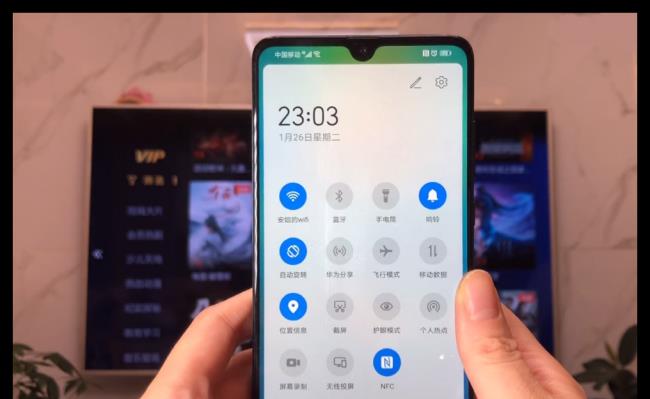
文章插图
01*手机直接投屏现在的智能手机一般都自带投屏,你可以下滑手机通知栏,就可以找到这个快捷功能 。比如:
华为手机显示的是「无线投屏」;
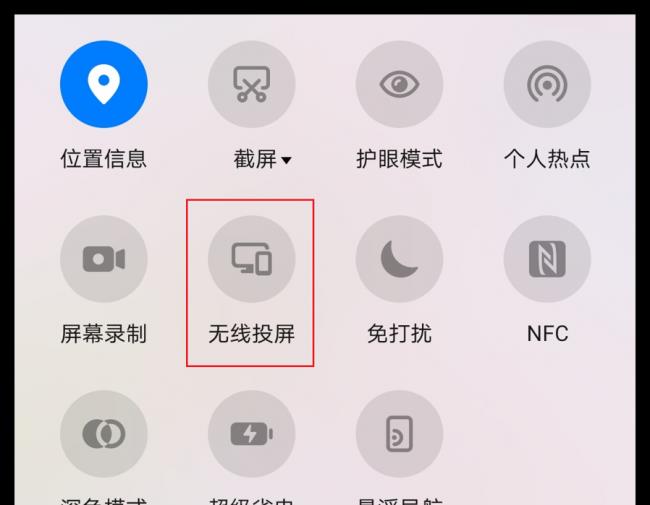
文章插图
苹果手机显示的是「屏幕镜像」 。
【手机投屏电视的详细步骤 电视如何打开投屏功能】
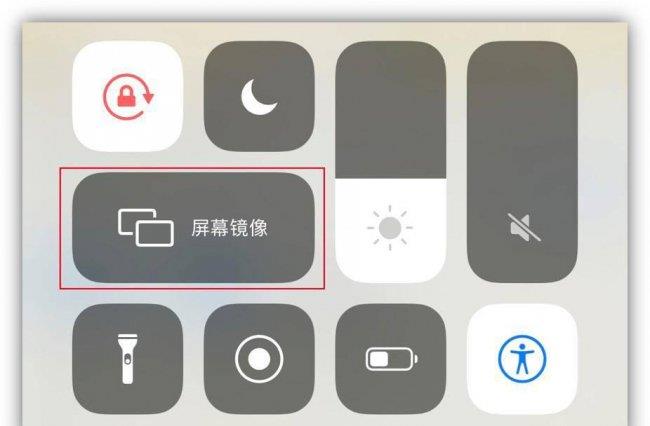
文章插图
使用方法也非常简单:首先要保证手机与电视 , 连接同一个WiFi,然后选择投屏功能,搜索附近的设备,找到后点击直接投屏 。
手机投屏电视的详细步骤,电视如何打开投屏功能 。小编来告诉你更多相关信息 。
电视如何打开投屏功能
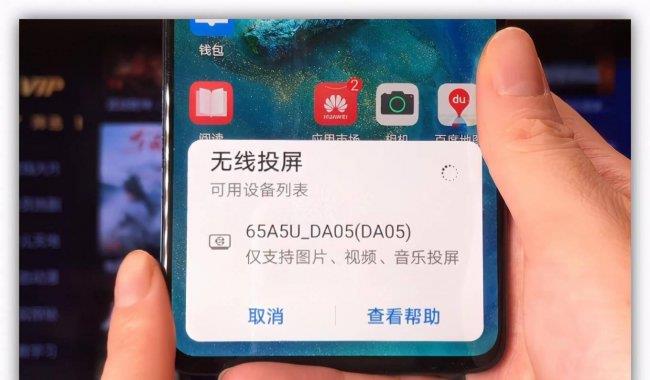
文章插图
02*视频播放器投屏比如我们常用的爱优腾,在播放视频的时候,右上方都会有投屏按钮,让你手机与电视连接同一个网络,点击就可以投屏播放 。
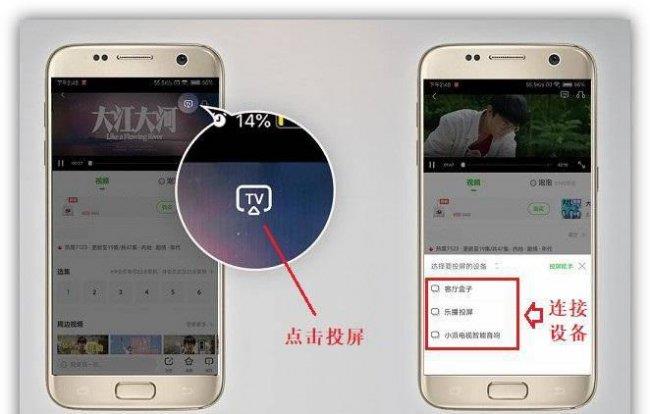
文章插图
这种投屏方式,仅此投放当前播放的视频,投屏成功后 , 手机即使退出视频播放器,也能在电视上正常播放 。
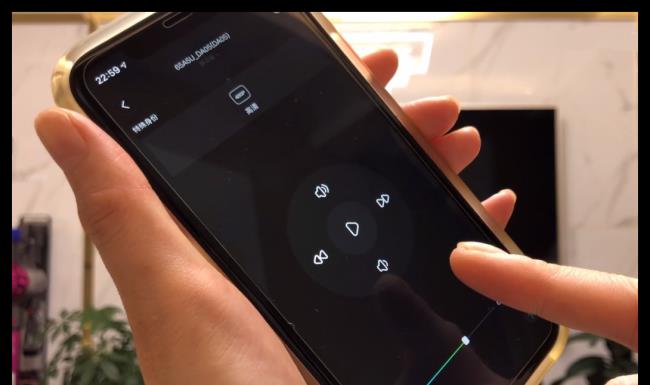
文章插图
03*软件投屏我发现安卓手机自带的投屏,只能投射图片和视频,无法实时共享屏幕 , 我们可以用「迅捷录屏大师」,它既可以录屏 , 也可以投屏 。
手机投屏电视的详细步骤,电视如何打开投屏功能 。小编来告诉你更多相关信息 。
电视如何打开投屏功能
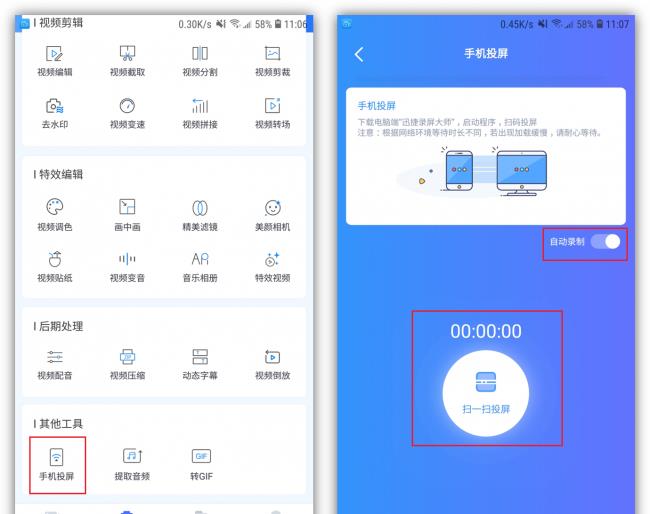
文章插图
通过这款工具投屏,还能自动录屏,记录重要的画面 , 并且还有20多种视频工具 , 剪辑视频后期处理 。
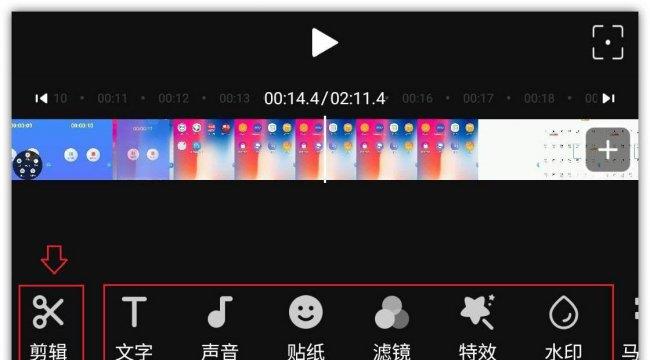
文章插图
04*有线投屏如果家里没有网络,我们只能通过有线投屏了 , 需要一个转接配件,一端为Type-C接口,另一端可以是HDMI接口,具体看家里的电视机是什么接口 。

文章插图
有线投屏并不复杂,配件齐全即可:
将Type-C接口插入手机端 , 转接线HDMI插入电视接口 , 把大屏显示设备的信号源,切换到对应接口,即可投屏成功 。
手机投屏电视的详细步骤,电视如何打开投屏功能 。小编来告诉你更多相关信息 。
电视如何打开投屏功能

文章插图
投屏的用途:
上网课再也不用眯着眼看小屏幕了;老师直播上课时也更方便了;办公投屏 , 在会议中高效办公;平时大屏看电影、玩游戏也更畅爽 。

文章插图
上述就是电视如何打开投屏功能、手机投屏电视的详细步骤的电脑IT小方法,供您全面了解参考!
- 海尔电视功能详细讲解 海尔液晶电视怎么样
- 华为电视怎么投屏图片到电视
- 三星手机刷机方法步骤 三星手机如何刷机
- 手机无法连接电脑的原因 手机连接不上电脑怎么办
- 忘记密码锁的解决方法 手机锁屏密码怎么解除
- 小米口碑好的三款手机 小米手机哪款性价比高
- 红米新品手机型号及功能简介 红米新品有哪些推荐
- 摩托最新手机功能及配置介绍 摩托最新手机有哪些特点
- 推荐适合女性使用的诺基亚手机 诺基亚女士手机哪款好
- 目前建议买拍照好的手机 OPPOFindX6Pro和findx6对比
